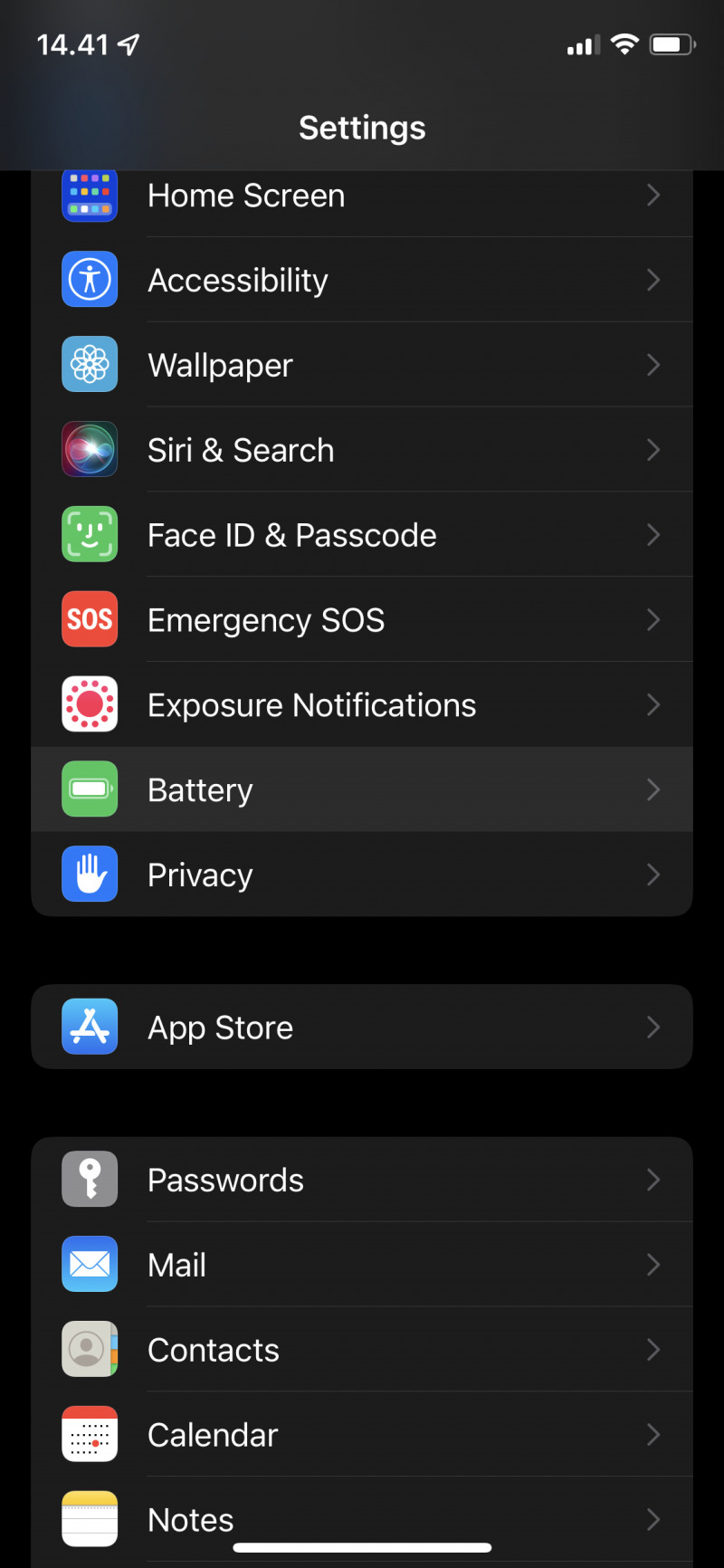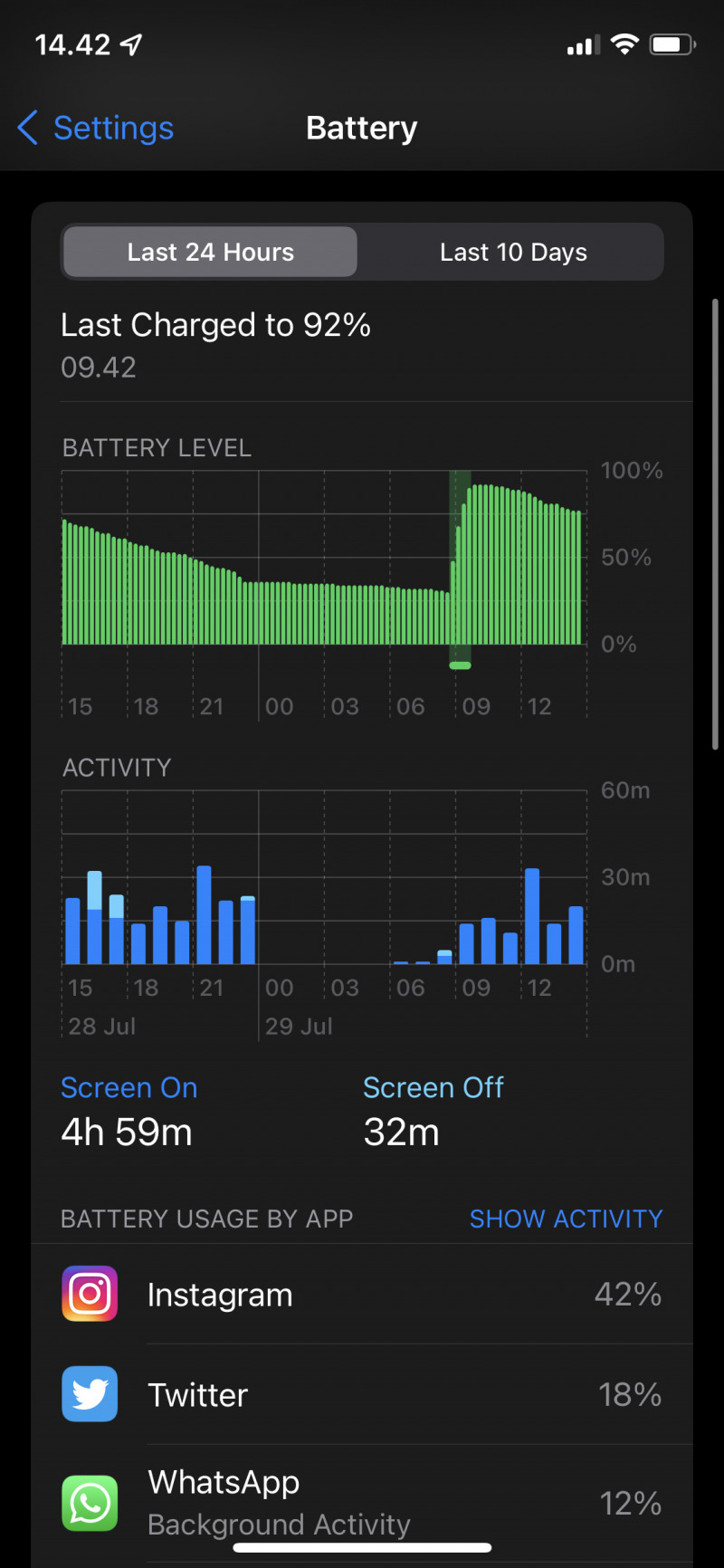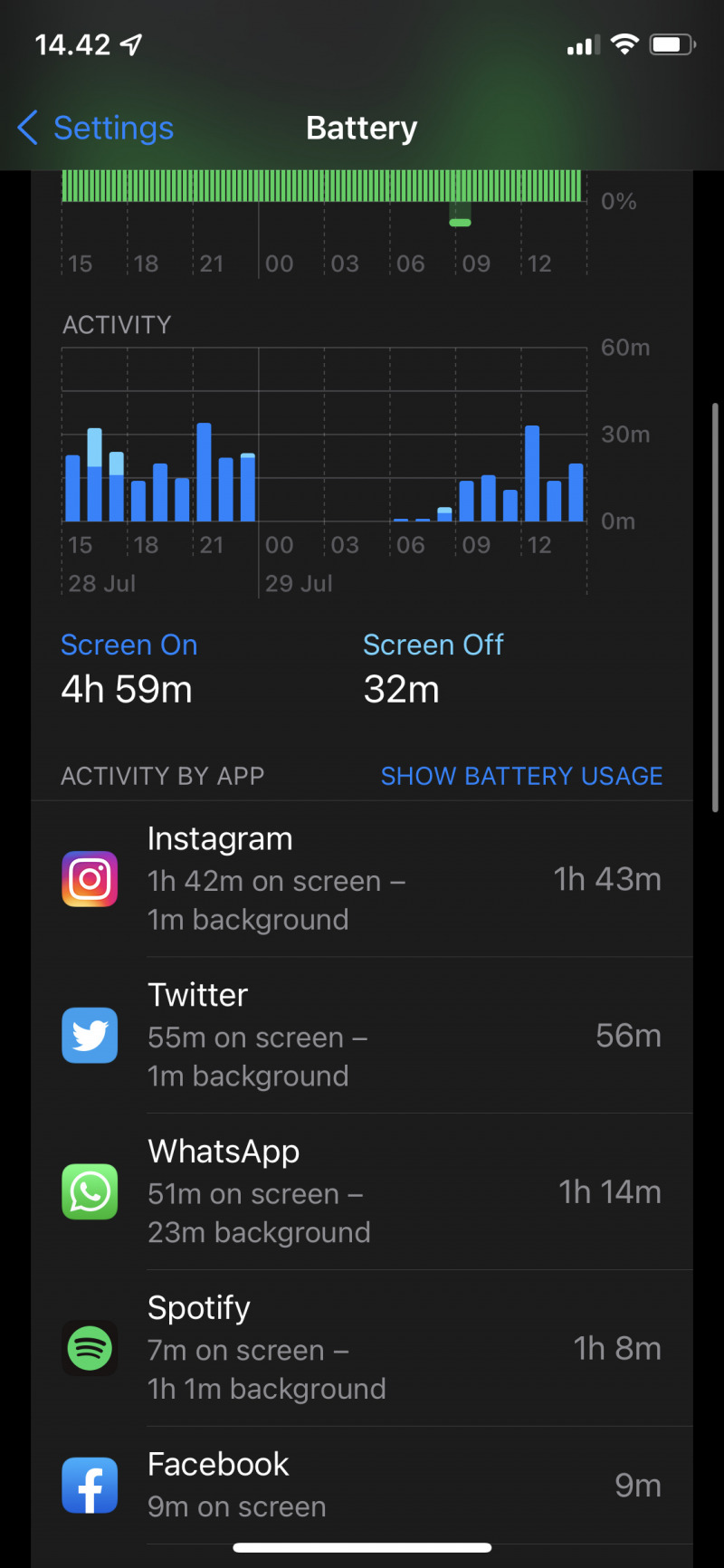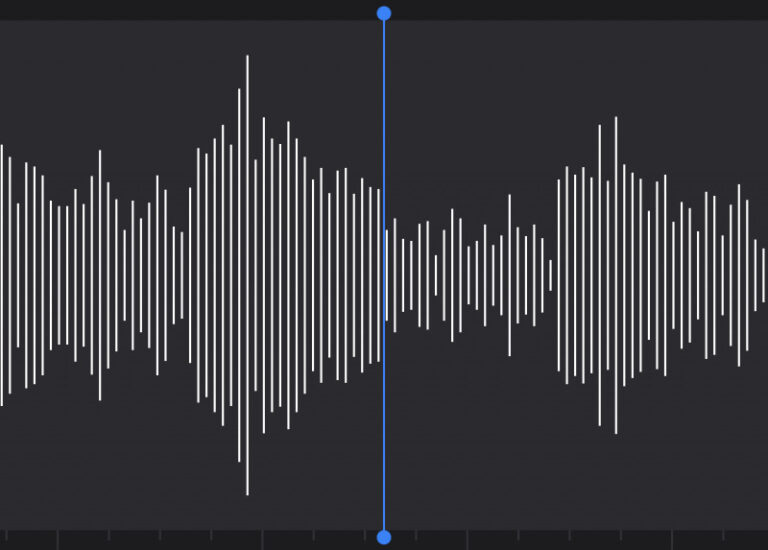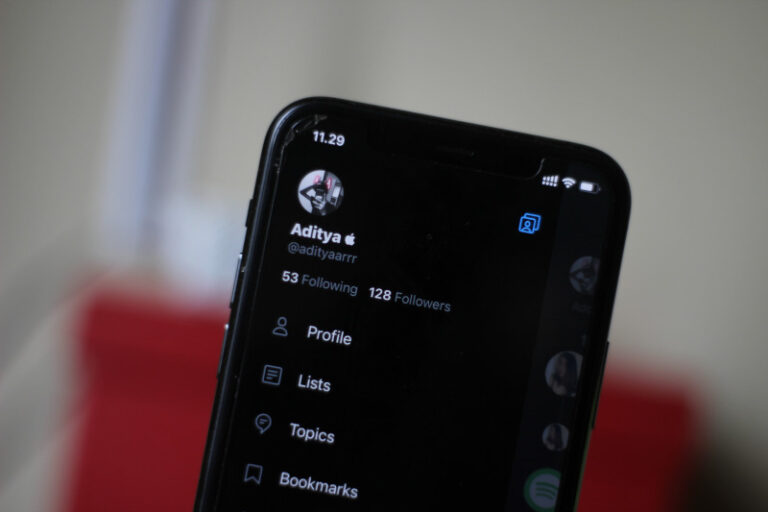Sebagian besar orang sering menghabiskan waktunya dengan menggunakan iPhone. Oleh karena itu, apakah kamu ingin memahami penggunaan aplikasi kamu, mengubah gaya hidup, atau hanya mengetahui aplikasi mana yang perlu dikurangi, maka sangat penting untuk mengetahui tentang aplikasi yang paling sering digunakan di iPhone.
Untungnya, terdapat dua cara mudah untuk melakukannya. Kamu bisa membaca artikel ini lebih lanjut untuk mengetahuinya.
Baca juga tutorial iPhone lainnya:
- WiFi Calling Tidak Bekerja? Coba Beberapa Tips Berikut
- Bluetooth di iPhone Tidak Bekerja? Coba Beberapa Tips Berikut
- Cara Memainkan Game pada iMessages di iPhone
- Cara Mengaktifkan Optimized Battery Charging di iPhone
- Cara Mengatasi Unable to Verify Update di iPhone
- Cara Membersihkan Cache di iPhone
- Cara Mengambil Gambar dengan Format JPEG di iPhone
- Cara Settings Equalizer pada Apple Music di iPhone
- Apa Perbedaan dari Not Disturb dan Silent Mode di iPhone
- Cara Menghapus Trusted Device dari Apple ID
- Cara Membersihkan Air pada Speaker dengan Shortcut iPhone
- Cara Menghapus Spam pada Kalender di iPhone
- Cara Membuat Icon Kosong pada Home Screen iPhone
Melalui Screen Time
Sebelumnya, pastikan fitur Screen Time telah aktif setidaknya satu atau dua hari sebelumnya, gunanya agar sistem bisa mengumpulkan data yang aktual.
- Buka Settings.
- Tap opsi Screen Time.
- Tap opsi See All Activity.
- Pada tampilan ini, kamu akan mendapati daftar aplikasi yang sering digunakan secara terurut berdasarkan durasi.
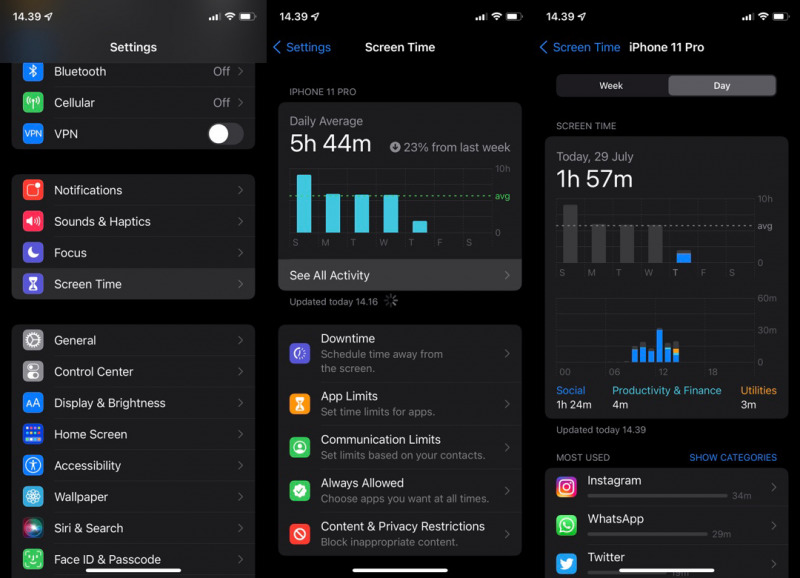
- Selain itu, kamu juga bisa melihat daftar penggunaan aplikasi berdasarkan kategori dengan tap opsi Show Categories.
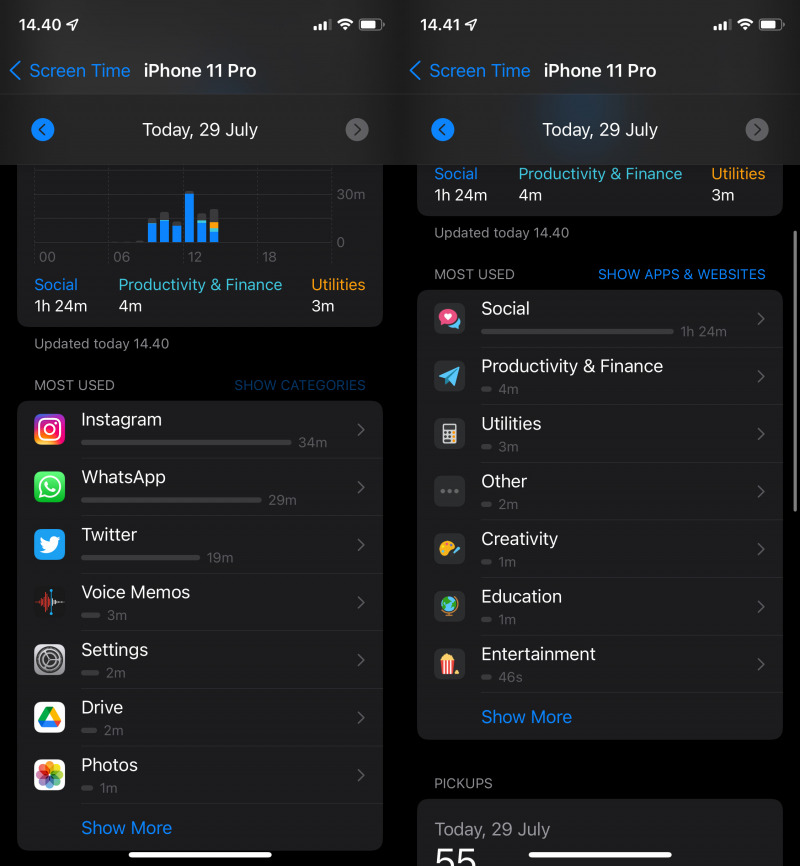
Melalui Battery Settings.
- Buka Settings.
- Tap opsi Battery.
- Kamu akan mendapati daftar aplikasi yang sering digunakan, tap salah satu aplikasi untuk mengubah informasi berdasarkan penggunaan baterai atau aktivitas.
- Kamu juga bisa mengubah data berdasarkan 24 jam terakhir atau 10 hari terakhir pada bagian atas.
That’s it!